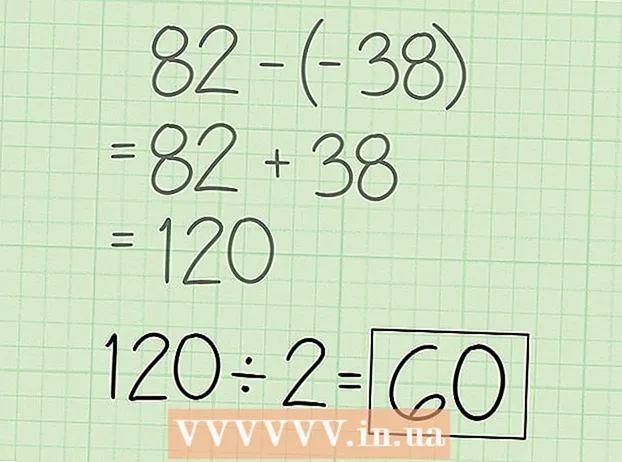Autors:
Gregory Harris
Radīšanas Datums:
15 Aprīlis 2021
Atjaunināšanas Datums:
1 Jūlijs 2024

Saturs
Nodalījumu vai nodalījumu izveide ir nepieciešama, lai cietajā diskā glabātā informācija tiktu saglabāta atsevišķi, dažādos nodalījumos. Piemēram, operētājsistēmu vislabāk var instalēt atsevišķā diskā, atsevišķā nodalījumā. Tad dators darbosies labāk un ātrāk.
Soļi
 1 Atveriet izvēlni Sākt. Ierakstiet datora pārvaldību. Atveriet programmu.
1 Atveriet izvēlni Sākt. Ierakstiet datora pārvaldību. Atveriet programmu.  2 Dodieties uz cilni Diska pārvaldība. Tas atrodas kreisajā rūtī. Šeit tiek parādīti visi diski un nodalījumi.
2 Dodieties uz cilni Diska pārvaldība. Tas atrodas kreisajā rūtī. Šeit tiek parādīti visi diski un nodalījumi. - Mūsu piemērā ir 1 disks ar diviem nodalījumiem.
 3 Atbrīvojiet vietu jaunajam nodalījumam. Ar peles labo pogu noklikšķiniet uz sadaļas. Klikšķiniet uz Samazināt apjomu.
3 Atbrīvojiet vietu jaunajam nodalījumam. Ar peles labo pogu noklikšķiniet uz sadaļas. Klikšķiniet uz Samazināt apjomu.- Šajā piemērā mēs samazinām sadaļu (C :).
- Piezīme: Jums var būt sadaļa ar nosaukumu Sistēmas rezerve (Sistēma rezervēta). Jums tas vispār nav jāpieskaras.
 4 Noklikšķiniet uz opcijas Samazināt skaļumu. Ievadiet vēlamo jaunā nodalījuma lielumu megabaitos (1000 MB = 1 GB). Klikšķiniet uz Sarauties.
4 Noklikšķiniet uz opcijas Samazināt skaļumu. Ievadiet vēlamo jaunā nodalījuma lielumu megabaitos (1000 MB = 1 GB). Klikšķiniet uz Sarauties. - Mūsu piemērā mēs samazinām nodalījumu līdz 10 000 MB vai 10 GB.
- Piezīme: Sadalījumu nevar samazināt par vairāk MB, nekā norādīts laukā Saspiesta telpa (MB).
 5 Izveidojiet jaunu sadaļu. Tagad jaunais nodalījums parādīsies logā Datoru pārvaldība, cilnē Diska pārvaldība. Noklikšķiniet uz atstarpes Nav piešķirts ar peles labo pogu noklikšķiniet uz tā un atlasiet Izveidot vienkāršu sējumu.
5 Izveidojiet jaunu sadaļu. Tagad jaunais nodalījums parādīsies logā Datoru pārvaldība, cilnē Diska pārvaldība. Noklikšķiniet uz atstarpes Nav piešķirts ar peles labo pogu noklikšķiniet uz tā un atlasiet Izveidot vienkāršu sējumu.  6 Tiks atvērts vienkārša skaļuma izveides vednis. Noklikšķiniet uz Tālāk.
6 Tiks atvērts vienkārša skaļuma izveides vednis. Noklikšķiniet uz Tālāk.  7 Ievadiet jaunā sējuma lielumu. Noklikšķiniet uz Tālāk.
7 Ievadiet jaunā sējuma lielumu. Noklikšķiniet uz Tālāk. - Mūsu piemērā mēs izveidojam pēc iespējas lielāku jaunu nodalījumu, izmantojot maksimāli pieejamo brīvo vietu.
- Piezīme: Jaunais apjoms nedrīkst būt lielāks par maksimāli pieejamo brīvo vietu.
 8 Jaunajam sējumam izvēlieties jaunu vārdu vai burtu. Izvēlieties nosaukumu un noklikšķiniet uz Tālāk.
8 Jaunajam sējumam izvēlieties jaunu vārdu vai burtu. Izvēlieties nosaukumu un noklikšķiniet uz Tālāk. - Mūsu piemērā mēs izvēlējāmies burtu (E :).
- Burts ir tās sadaļas nosaukums, kas jānorāda, norādot ceļu uz failu.
 9 Iestatiet jaunu nodalījumu.
9 Iestatiet jaunu nodalījumu.- Pēc vēlamo failu sistēmas iestatījumu atlasīšanas noklikšķiniet uz Formatēt nodalījumu utt.
- Kā Failu sistēma izvēlēties NTFS
- IN Klasteru izmērs ielieciet opciju Noklusējuma
- IN Apjoma etiķete uzrakstiet jaunās sadaļas nosaukumu.
- Atzīmējiet izvēles rūtiņu blakus Ātrais formāts
- Spiediet Tālāk
 10 Mēs izveidojam jaunu sējumu. Spiediet Gatavs.
10 Mēs izveidojam jaunu sējumu. Spiediet Gatavs.  11 Mēs gaidām formatēšanas pabeigšanu.
11 Mēs gaidām formatēšanas pabeigšanu.- Tiks parādīts jauns logs, kurā varēsit izvēlēties jaunā nodalījuma formatēšanas opciju. Klikšķiniet uz Formāts.
- Parādīsies jauns logs. Klikšķiniet uz Sākt.
- Parādīsies brīdinājuma logs. Klikšķiniet uz LABI.
- Tiks parādīts jauns logs, kurā varēsit izvēlēties jaunā nodalījuma formatēšanas opciju. Klikšķiniet uz Formāts.
 12 Apskatiet jauno sadaļu. Ja viss darbojas labi, cilnē Diska pārvaldība parādīsies jauns nodalījums.
12 Apskatiet jauno sadaļu. Ja viss darbojas labi, cilnē Diska pārvaldība parādīsies jauns nodalījums.
Brīdinājumi
- Pirms jauna izmēra izveidošanas nokopējiet visus nepieciešamos datus no diska, lai tie nepazustu vai netiktu sabojāti.